HD2010电子显示屏软件设置教程详解
- 格式:doc
- 大小:305.50 KB
- 文档页数:6

启动软件首先从光盘中拷贝一份软件,正常情况,光盘里面是有两份相同的软件,一份是压缩包的形式,一份是文件夹的形式。
如客户电脑如没有安装解压工具的,压缩包软件是一个不正常的文件形式存在,那就直接拷贝文件夹的软件。
如有压缩包的,建议客户拷贝压缩包放在电脑上面,如果软件报错,或者文件丢失,可以重新解压一份软件。
如图:打开软件安装包,双击.exe文件,选择安装时使用的语言,点击“确定”进入下一步,点击“取消”放弃安装,界面如下图:继续点击“下一步”,如下图:点击“浏览”选择安装位置,点击“下一步”,如下图:点击“浏览”选择放置程序快捷方式位置,建议创建快键方式,点击“下一步”,如下图:点击“安装”,耐心等待数秒,软件安装中如下图:需要立即打开软件则勾选“运行X Show图文编辑软件”,稍后开启软件,则不勾选,点击“结束”,稍后自行打开如下图:软件界面※工程文件所存在的目录:客户此软件编辑内容生成的工程文件所保存的地方。
※菜单栏:提供所有的操作命令※工具栏:提供常用命令的快捷按钮※节目管理区域:显示所有的显示屏及其下属的节目和区域※图片和动画资源库:软件提供的大量的常见的图标和动画※虚拟显示屏调整栏:可以放大缩小显示屏幕,当显示屏幕面积比较大的时候,需要注意上下和左右滚动条,同时也可以观察区域内容编辑的情况※显示屏屏幕信息栏:鼠标点击屏幕时,显示的当前屏幕里面设置的简单参数,如鼠标放在节目上面时,显示的是当前节目设置的信息;如鼠标放在区域上面时,显示的是当前区域的参数。
※产品特性介绍栏:介绍X系列产品的功能。
开始设置屏参(具体见设置屏体参数部分),注意:单元板类型一定不能选择错了,否则显示屏显示乱码。
(北门)宽:320 高:192 P10 单色12接口单元板卡型号:X16(南门)宽:384 高:208 P10 单色12接口单元板卡型号:X16(图书馆)宽:256 高:160 P10 单色12接口单元板卡型号:X16(四号楼中厅)宽:640 高:416卡型号:X32E F3.75双色08接口单元板(与其它三块不同,别选错了)(食堂)宽:960 高:128 卡型号:X8E F3.75双色08接口单元板点击设置选项卡—屏体参数选项,输入密码:168,确定打开如下图面在相应宽度和高度上输入相应所调整屏的高度和宽度,选好所对应的单元板,再点击“展开高级参数”把出现的参数改为下图这样(只适用于室外屏,四号楼,食堂室内屏不做更改)然后确定退出U盘通讯如何网口通讯:(只适用于四号楼中厅及食堂大屏)其它三块均为优盘直接导出即可通过“设置”进入“通讯参数”界面,选择“网口”如下图:输入对应的IP地址(控制卡IP)和端口号,点击“通讯测试”,如下图:先点击修改本机IP地址,电脑会自动跳出网络连接设置,如下图在本地连接点击右键中属性,如下图:双击Internet 协议版本4(TCP/IPV4),把网络参数改成如下图这样后确定退出然后点击通讯测试,通讯成功,点击“保存并退出”,或点击“设置屏体参数”进入屏体参数界面开始设置屏体参数,如下图:通讯成功,如果内容发送的时候,偶尔会失败,或者内容少,发送成功;内容多,发送失败,则需把时延值设大点U盘通讯U盘导入内容不需要通讯,编辑好内容之后,点击工具栏中的按钮,弹出导入U盘界面,如下图:插入U盘,界面会显示相应的USB驱动器、可用容量、文件格式选择需要导入的USB驱动器,如果不需要校时、亮度调节、定时开关屏,则直接导入,如果需要,则勾选相应的功能,并设置,然后导入U盘,提示导入成功,u盘应该是4个文件或者6个文件,只要选择校时和亮度调试就是6个文件,如图:最后把u盘插入控制卡,就可以显示编辑的内容。


Intersky Smarterp(标准版)V2010使用说明书目录第一章安装说明 (4)1.1 安装须知 (4)1.2 安装平台 (4)1.2安装工程 (12)1.3 添加登录模式 (14)第二章系统控制台 (15)第三章查询界面 (16)3.1 界面布局 (16)3.1.1 视图、过滤、查找 (18)3.2 查询 (20)3.2.1 关键字查询 (21)3.3【文件】菜单项介绍 (22)3.3.1 新建记录功能 (22)3.3.2 打开记录功能 (22)3.3.3 复制整条记录功能 (22)3.3.4 导入导出 (22)3.3.5报表 (22)3 . 3. 6 删除 (22)3. 3. 7 附件 (22)3 .3 .8提醒 (22)3.3.9移动到目录 (22)3.3.10属性 (22)3.3.11 关闭功能 (22)3.4工具栏介绍 (22)3.4.1文件夹 (22)3.4.2标记 (22)3.4.3查询 (22)3.4.4 视图 (22)3. 4. 5 数据链接 (22)3.5 自定义表格的控制 (22)3.5.1工作流 (22)第四章编辑界面 (22)4.1 编辑界面基础知识——编辑类型 (22)4.1.1 TextEdit 文本编辑框 (22)4.1.2 ComboBox下拉编辑框 (22)4.1.3 DateEdit日期编辑框 (22)4.1.4电子邮件编辑框 (22)4.1.5网页编辑框 (22)4.1.6唛头编辑框 (22)4.2 子表信息录入 (22)4.2.1 导入 (22)4.2.3 条码输入 (22)4.2.3 专家输入 (22)4.2.4 从Excel 粘贴 (22)第五章决策分析 (22)第六章系统管理 (22)6.1 用户管理 (22)6.1.1 新建组织架构 (22)6.1.2 新建角色 (22)6.1.3 新建用户 (22)6.1.4添加邮箱 (22)6.2 切换操作员、修改密码、日志管理 (22)6.3数据字典 (22)6.4 Smart Search (22)6. 5 工作流管理 (22)6. 6 邮件管理 (22)6. 7 系统选项 (22)6. 8 传真管理 (22)6.8. 1 新建传真 (22)6. 8. 2保存、发送传真 (22)6. 8. 3回复、转发、再次发送 (22)6. 9 短信管理 (22)6.9.1 新建 (22)第一章安装说明1.1 安装须知1)运行环境硬件环境:服务器(内存:2G或更高、CPU: 3.0G 以上,VGA);工作站(内存:512M 或更高、CPU: 1.0G 以上,VGA);局域网(WINDOWS NT 局域网络,分布在一栋大楼中)软件环境:SERVER端:Windows 2000 Advance Server (SP4) 或Windows 2003 Server(SP2,已激活),推荐服务器操作系统的补丁打到最新,数据库:MS SQLServer 2000 SP4 或2005 SP2或2008; 装OFFICE办公软件,推荐使用OFFICE2003 SP2或office2007CLIENT端:WIN 2000、WIN XP(推荐),装OFFICE 办公软件,推荐使用OFFICE2003 SP2或office20072)版权信息本说明书的信息如有变动,将会另行通知。

电子显示屏操作规程输入、编辑文字及显示操作1、运行程序:在“同洲信息屏控制台” 程序上双击鼠标右键即可运行该程序。
2、输入文字:在“同洲信息屏控制台” 大方框的左上角单击鼠标左键,这时小方框的左上有一光栅闪烁,表示可以输入内容。
这时可用组合键“ SHIFT+CTRL”(同时按下,有多个可按多次直到调对为止)调出所需输入法进行文字录入。
这时需要注意的是输入过程中不能按“回车” 键,否则输入的样式与显示的样式会有一定的区别。
在排版过程中应使用“空格”键进行排版。
3、在小方框录完文字并排好版后,这时需设置显示屏的显示方式。
在设置显示方式的方框“同洲信息控制台” 大方框内的右上角。
有5 个设置选项,以下拉菜单的方式进行选择。
这五个显示选项分别代表:A、延迟时间:为一行文字从现在位置移动到第二行时,中间的间隔时间。
例如:设置为一秒,那么每隔一秒才移动一次。
B、流动时间:为一行文字从一行移动到另一次时中间所需的时间。
C、信息类别:一般都为“追加发送”D、通信站号:一号屏为会所旁边,二号屏在二栋后面。
三号屏现在暂无。
E、进出屏方式:根据具体需要而定。
一般为“逐行上滚”般设置为:延迟时间:1 秒信息类别:追加发送流动时间:4 毫秒通信站号:屏一或屏二进出屏方式:逐行上滚然后在“字体设置” 里设置字体、大小。
设置完成后按“保存文件” ,如果是第一次保存这时会弹出一方框要求你输入文件名(注意的是:这里的文件名不能为中文,必须为字母)输入文件名保存完成。
1、输入到显示屏文件保存后,按“添加任务” 这时会在下方的“播放任务表”会增加一个显示任务,显示状态是待命。
这时候在该任务上单击鼠标右键会出一菜单,这时选择“发送” ,电脑就会把该文档发送任务栏上对应的显示屏上并显示。
(这时该任务的显示状态是“播放” )如果需要在另外一个显示屏上也显示同一个内容,在程序已打开这个文档的前提下,将“通信站号”的屏幕选另外一个显示屏后再按保存。


HD操作说明范文HD或高清(High Definition)操作说明详解第一章:HD的基本概念1.1HD的定义高清(High Definition)是指视频或图像的分辨率高,感知清晰度强,具有较为真实细腻的画面效果。
1.2HD的优势高清具有以下几个优势:-更高的分辨率:相比于标清视频或图像,高清具有更高的像素数,能够显示更清晰、细腻的画面。
-更丰富的色彩表现力:高清可以呈现更多的色彩层次和色彩细节,使画面更加真实。
-更流畅的动态效果:高清拥有更高的帧率,能够呈现更流畅的动态效果,减少画面抖动和闪烁。
第二章:HD操作准备2.1HD设备的选择在使用HD之前,您需要选择和准备HD设备。
HD设备包括HD电视、HD显示器、HD投影仪等。
您可以根据自己的需求选择适合的HD设备。
2.2HD信号源的准备在使用HD设备之前,您需要准备HD信号源,例如HD摄像机、HD播放器等。
确保信号源与HD设备兼容,并能够输出高清信号。
2.3连接线的准备使用HD设备时,通常需要连接线进行信号传输,例如HDMI线、DVI线等。
根据设备的接口类型选择合适的连接线,并确保连接线的质量良好。
第三章:HD设备的设置3.1分辨率设置在使用HD设备时,您可以根据需要设置合适的分辨率。
高分辨率可以呈现更清晰的画面细节,但也需要更高的计算和传输能力。
根据设备的操作系统或菜单设置中,找到分辨率设置选项,并选择合适的分辨率。
3.2色彩设置HD设备通常支持多种色彩模式和色彩空间,例如RGB、YCbCr等。
您可以根据需求选择适合的色彩设置,以达到最佳的色彩效果。
同样,您可以在设备的操作系统或菜单设置中找到色彩设置选项,并进行调整。
3.3清晰度和动态效果设置一些HD设备提供了清晰度和动态效果设置选项,例如锐度、降噪、运动插帧等。
您可以根据需要进行调整,以达到最适合您的观看或使用体验。
第四章:HD设备的优化4.1背光调整HD电视或显示器通常拥有背光设置选项,您可以根据环境亮度和自身需要进行调整。

L E D显示屏操作软件用户使用手册-图文(精)LED视窗图文编辑系统用户使用手册二〇一一年五月目录一、概述 (11.1、简介 (11.2、主要功能特点 (1二、安装 (22.1、运行环境 (22.2、安装及卸载 (2三、制作节目 (33.1、界面介绍 (33.1.1、软件界面 (33.1.2、菜单 (33.1.3、工具栏 (63.1.4、节目管理 (73.1.5、属性信息设置 (83.1.6、模拟显示窗口 (93.2、系统参数设置 (93.3、节目制作流程 (113.3.1、新建、编辑工程 (113.3.2、新建、编辑节目 (123.3.3、添加分区内容 (133.3.4、设置节目流水边框 (233.3.5、设置节目属性 (233.3.6、发送工程到显示屏 (24四、其他功能 (264.1、亮度设置 (264.2、定时开关机及校准 (264.3、强制开、关机 (27附件一 LED控制卡接线示意图 (28一、概述1.1、简介LED视窗图文编辑系统软件专为Huaby(华柏图文控制器配套设计,自2007年投放市场,历经几代产品的更新发展,功能日臻完善,操作简单,深受广大用户喜爱。
这款最新推出的LED视窗2011版本是我们在多年从事LED异步控制器研发基础上,通过对大量用户使用习惯调研的基础上,提出的一套最完善的整体解决方案。
该编辑软件从功能和使用上都有了很大的改进。
Huaby(华柏LED通用图文控制卡应用国际最新32位嵌入式技术,使脱机操作更加稳定、方便的同时,带来了硬件指标的全面提升,彻底消除了超长显示模式下显示内容抖动问题,同时Huaby(华柏的精良设计,使该控制系统硬件使用效率非常高,外围元件大大减少,带来成本大幅度降低,通过电源及232通信部分增加了保护设计,消除了带电作业对板卡损伤的隐患,从而大幅提高系统的安全可靠型。
1.2、主要功能特点●支持所有(室内、户外单元板,单色和双基色。
●支持16扫、1/8扫、1/4扫、1/2扫和静态驱动模式(用户可随意选择,智能识别扫描类型。

HD2016LED控制系统操作手册目录附录1.1控制卡选型............................................. 第一章概述.....................................................1.1功能特点 ...................................................1.2运行环境 ................................................... 第二章安装与卸载...............................................2.1安装 .......................................................2.2卸载 ....................................................... 第三章工具使用详解.............................................3.1软件主界面 .................................................3.2标题栏 .....................................................3.3菜单栏 .....................................................3.3.1文件菜单 .................................................3.3.2设置菜单 .................................................3.3.3操作菜单 .................................................3.3.5语言菜单: ................................................3.3.6帮助菜单: ................................................3.4工具栏 .....................................................3.5模拟显示屏 .................................................3.6显示屏属性栏 ...............................................3.7遥控器的使用 ...............................................3.8智能设置的设置方法 .........................................3.9十字屏的设置方法 ........................................... 第四章显示屏节目创建流程.......................................4.1新建显示屏文件(第一级内容) ...............................4.2新建节目(第二级内容,一个显示屏可建1000个节目)..........4.3新建分区(第三级内容,每个节目可设置20个分区)............4.4:节目制作完成.............................................. 第五章怎样显示不同内容.........................................5.1文本显示 ...................................................5.2图文显示 ...................................................5.3动画字显示 .................................................5.4Excel显示 ..................................................5.5时间显示(万年历时间和表盘) ...............................5.6顺/倒时计显示 ..............................................5.7计数显示 ...................................................5.8温度或者温湿度显示(需另购感应器).........................第六章通信设置.................................................6.1串口线的做法 ...............................................6.2通信设置(串口) ........................................... 通讯........................................................... 通讯...........................................................6.3网线的做法 .................................................6.4通信设置(网口) ...........................................6.4.1局域网单网络卡(HD-E63)通信............................6.4.2局域网多个网络卡(数个HD-E63)通信......................6.5通讯设置(WIFI卡).........................................6.5.1单个WIFI卡连接 ..........................................6.5.2多个WIFI卡连接 ..........................................6.6U盘卡的使用方法 ............................................ 附录2使用过程中的常用设置..................................... 附录2.1控制卡如何远程升级..................................... 附录2.2控制卡如何恢复出厂设置................................. 附录2.3控制卡如何测试显示屏................................... 附录2.4显示屏定时开关机....................................... 附录2.5显示屏指定时间播放..................................... 附录2.6字幕静止不动应该怎么设置............................... 附录2.7字幕连续移动,且不间断................................. 附录2.8温度与温湿度的操作说明.................................附录1控制卡型录附录1.1控制卡选型控制卡的带载范围与型号,以及控制卡上的接口。
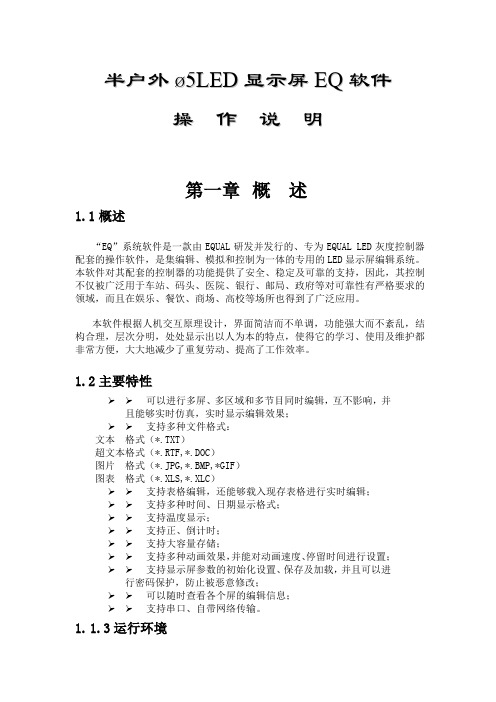
半户外ø5L E D显示屏E Q软件操作说明第一章概述1.1概述“EQ”系统软件是一款由EQUAL研发并发行的、专为EQUAL LED灰度控制器配套的操作软件,是集编辑、模拟和控制为一体的专用的LED显示屏编辑系统。
本软件对其配套的控制器的功能提供了安全、稳定及可靠的支持,因此,其控制不仅被广泛用于车站、码头、医院、银行、邮局、政府等对可靠性有严格要求的领域,而且在娱乐、餐饮、商场、高校等场所也得到了广泛应用。
本软件根据人机交互原理设计,界面简洁而不单调,功能强大而不紊乱,结构合理,层次分明,处处显示出以人为本的特点,使得它的学习、使用及维护都非常方便,大大地减少了重复劳动、提高了工作效率。
1.2主要特性可以进行多屏、多区域和多节目同时编辑,互不影响,并且能够实时仿真,实时显示编辑效果;支持多种文件格式:文本格式(*.TXT)超文本格式(*.RTF,*.DOC)图片格式(*.JPG,*.BMP,*GIF)图表格式(*.XLS,*.XLC)支持表格编辑,还能够载入现存表格进行实时编辑;支持多种时间、日期显示格式;支持温度显示;支持正、倒计时;支持大容量存储;支持多种动画效果,并能对动画速度、停留时间进行设置;支持显示屏参数的初始化设置、保存及加载,并且可以进行密码保护,防止被恶意修改;可以随时查看各个屏的编辑信息;支持串口、自带网络传输。
1.1.3运行环境操作系统:中英文Windows 2000/NT/XP;硬件要求:CPU: 奔腾300MHz以上内存:64M相关软件:Microsoft的Office软件包;第二章安装与卸载2.1 安装安装EQ系统,可按照如下步骤进行:将标有“LED显示屏控制系统”的光盘放入CD后,它将自动运行,并弹出系统的安装向导。
(如果没有弹出,则请双击驱动盘符以打开安装光盘,然后,双击“EQ一卡通.exe”文件,在弹出的安装向导对话框中,系统显示界面:单击下一步,系统将自动进行安装。
![[整理]hd中文操作手册.](https://img.taocdn.com/s1/m/3ecf8f989e31433238689328.png)
目录附录1 控制卡型录 (3)附录1.1控制卡选型 (3)附录1.2三代卡特色 (3)第一章概述 (3)1.1功能特点 (3)1.2运行环境 (4)第二章安装与卸载 (4)2.1安装 (4)2.2卸载 (5)第三章工具使用详解 (6)3.1软件主界面 (6)3.2标题栏 (6)3.3菜单栏 (6)3.3.1文件菜单 (6)3.3.2设置菜单 (7)3.3.3操作菜单 (9)3.3.4语言菜单: (9)3.3.5关于菜单: (10)3.4快捷方式栏 (10)3.5模拟显示屏 (11)3.6显示屏属性栏 (11)第四章显示屏节目创建流程 (12)4.1第一步:新建显示屏文件 (12)4.2第二步:新建节目 (14)4.3第三步:新建分区 (14)4.4第四步:节目制作完成 (15)第五章怎样显示不同内容 (16)5.1字幕显示 (16)5.2表格显示 (17)5.3图文显示 (18)5.4时间显示(万年历时间) (18)5.5表盘显示(模拟时钟) (19)5.5顺/倒时计显示 (20)5.6温度显示(需另购感应器) (21)第六章通信设置 (22)6.1串口线的做法 (22)6.2通信设置(串口) (23)6.3网线的做法 (24)6.4通信设置(网口) (25)6.4.1局域网单网络卡(HD-E3)通信 (25)6.4.2局域网多个网络卡(数个HD-E3)通信 (25)6.4.3局域网多个网络卡设置视频 (27)附录2 使用过程中的常用设置 (28)附录2.1控制卡如何远程升级 (28)附录2.2控制卡如何恢复出厂设置 (28)附录2.3控制卡如何测试显示屏 (29)附录2.4显示屏定时开关机 (30)附录2.5显示屏指定时间播放 (30)附录2.6字幕静止不动应该怎么设置 (30)附录1 控制卡型录附录1.1控制卡选型1:HD-S3-串口卡,控制范围32*1024(64个P10模组);2:HD-M3-串口卡,控制范围64*768/32*1536(96个P10模组);3:HD-Q3-U盘卡,控制范围64*768/32*1536(96个P10模组);4:HD-E3-网络卡,控制范围128*768/64*1536(192个P10模组);5:HD-U3-U盘卡,控制范围128*1280/64*2048(256个P10模组);6:HD-X3-U盘卡,控制范围256*1024/128*2048(512个P10模组);7:HD-G3-U盘卡,控制范围512*800/128*3072(800个P10模组);以上控制范围均为单色情况下,双色控制长度减半附录1.2三代卡特色采用全新高速32位MCU、扩大控制范围、性价比更高第一章概述1.1功能特点《HD2011》控制系统是2011年灰度科技有限公司应对条屏市场做出的较大的一次调整。

界面介绍《LedshowTW 图文编辑系统2011》软件运行界面如图3-1所示,共有四部分组成。
图3-1菜单栏由文件、编辑、设置、发送模式、语言和帮助,六类菜单组成。
如图3-2。
图3-2如图3-2 文件菜单包括新建节目文件、打开节目文件、保存节目文件、节目文件另存为、打开节目模板、保存节目模板、系统备份、系统还原、退出。
节目制作发送流程4.1 节目文件的组成如图4-1 所示,如何才能建立一个完整的节目,节目的制作流程是怎么样的?建立节目内容之前,需要首先建立一个节目文件,然后,在节目文件下建立多个节目内容。
并对节目内容进行属性编辑。
节目文件由一个或者多个节目组成。
一个节目文件可以包含多个节目,各个节目之间可以按顺序进行播放。
节目文件可以由多个节目区域组成。
节目区域是用来显示用户所要播放的文本、字幕、动画、表盘等内容。
节目窗有:图文、字幕、动画、表盘、时间、计时、农历等组成。
节目文件:可以包含多个节目,可以创建最多8 个节目。
其属性设置详见5.2 节目属性。
节目:是节目文件组成的基本元素,如图文、字幕、动画、时间、计时、农历、表盘等都属于节目。
一个节目中最多可以包括16个各类显示区域。
图文:图文显示区域是最重要的显示区域,图片文件(BMP、JPG、JPEG)、文字文件(TXTS、RTF、TXTF)、GIF 文件、TBF 文件。
其属性设置详见图文属性。
字幕:字幕区域显示可以单行的显示文本,例如通知、广告等信息。
表盘:表盘可以很直观的表示时钟。
表盘属性栏中可以定义表盘的各项属性。
在表盘的各项颜色、半径设置中,用户可以根据自己的喜好设置。
表格:可建立类似于EXCEL的表格。
多用于银行外汇牌价、火车站、机场的时刻表等。
其属性设时间:用以显示年月日、时分秒、星期、时差等信息。
节目制作流程选中当前屏幕,点击工具栏上的按钮,新建一个节目文件。
选中当前节目-1,点选工具栏上的按钮,建立一个图文区,此时预览界面出现一个图文区域,名为图文-1 。

大屏幕显示系统软件的操作设置与使用说明一、如何开启投影光机;在正常情况下首先打开大屏幕主控电脑,电脑开启后双击大屏幕的操作软件(server)与客户端软件(chliet),然后在客户端软件界面点击开启投影灯、密码帐号均为(1234);待投影光机完全点亮后,在点击登录服务器按键,此时需要输入的密码和帐号为(sa)注意:此时的字母必须为小写字母,否则不能正常登录软件的使用。
二、如何对操作软件SERVER的设置;点击SERVER的设置项里面弹出很多项选择,先看第一项,1、服务器设置点击服务器设置需要密码和帐号,为小写的字母(sa),进入设置项主要对第一个控制服务器的设置,这项设置是添加大屏幕的控制服务器的IP地址10.10.3.7,其他无需要设置,然后点击确定退出设置。
2、串口的设置点击串口设置,需要输入密码和帐号为小写字母的(sa),进入设置项,此时主要设置两项;第一项是设置大屏幕控制及电源点击此项设置,对使用串口进行设置,选择COM3设置为开启大屏幕系统投影光机的开启灯泡与关闭灯泡的串口(此串口针对控制电脑的串口卡上的串口)波特率为57600、数据位为8、奇偶校验为无、停止位为1、流控制为无。
第二项是设置控制器RGB矩阵的设置,点击此项,进入设置好后首先对使用串口进行设置,选择COM1设置为控制RGB矩阵的串口,波特率为9600、数据位为8、奇偶校验为无、停止位为1、流控制为无。
这两项设置完成即可,其它项无需设置,然后点击确定退出设置。
3、矩阵控制DLL文件的设置点击矩阵控制DLL文件的设置,输入密码和帐号(sa),进入设置项,此时需要设置有两项;第一项为大屏幕控制及电源的设置,点击此项进入设置,点击添加设置、此时选择投影光机的DLL文件7038_deltedl.dll设置为当前的使用DLL文件即可。
第二项为控制器RGB矩阵的设置,点击此项进入设置,点击添加设置、此时选择RGB矩阵的DLL文件,盟威new_SISO_VGA_video_swtichmaxdll.dll。

第一章前言感谢您选择使用我公司研制生产的显示屏控制系统, 我们竭诚为广大用户服务。
为了使本系统屏能完美地为您服务, 请您在使用前仔细查阅本说明书, 以便于正确操作,并请您在使用后妥善保存它。
我公司开发研制的 LED 显示屏控制系统, 支持单色或双色 LED 显示屏。
本系统具有如下功能:1、系统支持 TXT 、 BMP 等文件, 可显示 16×16至 72×72点阵的宋、隶、草、行、楷等汉字,及英文、数字、符号等,也可显示简单的平面图画。
2、本系统具备脱机运行功能,即在显示内容编辑制作完成并发送至显示屏之后,即可关闭控制机。
下次打开显示屏前,如果显示内容不更改,可不打开控制机,直接打开屏体电源即可。
3、有三十九种显示方式。
立即显示:信息整体立即出现于显示屏。
从右向左移入← :信息整体从右向左逐列移动进入显示屏。
从左向右移入→:信息整体从左向右逐列移动进入显示屏。
从下向上卷入↑:信息从下向上逐行进入显示屏。
从上向下卷入↓:信息从上向下逐行进入显示屏。
从左向右展开→:信息从左向右逐列显示于显示屏。
从右向左展开←:信息从右向左逐列显示于显示屏。
从下向上展开↑:信息从下向上逐行显示于显示屏。
从上向下展开↓:信息从上向下逐行显示于显示屏。
等等4、显示内容停留时间可在 0-255秒之间任意调节。
5、可自动循环显示用户所要显示的不同内容。
第二章软件运行环境◆操作系统中英文 Windows98/me/2000/NT/XP◆硬件配置CPU: 奔腾 300MHz 以上内存 :64M串口 :有一空闲的串口相关软件OFFICE 办公软件 --如需播放 WORD 、 EXCEL 文件必须安装第三章安装与卸载本软件是绿色软件,只需将 Project.exe 文件夹拷贝到硬盘就可以运行, 运行前将文件只读属性去掉第四章 Project 使用说明操作界面如下图所示:注:画面说明主菜单按钮区域:包括发送、编辑文本、编辑图片、校准时间、保存列表、高级设置、发送方式、屏号、屏宽、屏高、串口选择、红绿交换、数据反向、几个命令菜单及设置功能:单屏或全部。

目录第一章概述------------------------------------------------------------------------------------------------------------------- 2第二章安装与卸载 ----------------------------------------------------------------------------------------------------------- 2第三章使用详解--------------------------------------------------------------------------------------------------------------- 3第四章文件显示--------------------------------------------------------------------------------------------------------------12第五章文字显示--------------------------------------------------------------------------------------------------------------13第六章时间显示--------------------------------------------------------------------------------------------------------------15第七章计时显示--------------------------------------------------------------------------------------------------------------16第八章模拟时钟显示-------------------------------------------------------------------------------------------------------17第九章表格显示--------------------------------------------------------------------------------------------------------------18第十章动画显示--------------------------------------------------------------------------------------------------------------19第十一章发送操作 ----------------------------------------------------------------------------------------------------------20第一章概述1.1 功能特点《LED Player V3.0》是本公司新推出的一套专为LED显示屏设计的功能强大,使用方便,简单易学的节目制作、播放软件,支持多种文件格式:文本文件,WORD 文件,图片文件(BMP/JPG/GIF/JPEG...),动画文件(SWF/Gif)。

LED屏参设置软件简易使用说明该说明是对大厅门口上方LED屏显示内容进行设置的简易说明,包含静止文本与滚动文本的相关设置操作。
打开软件如下图:上边的黑色横条是模拟预览框,下边是操作界面。
上图已经对1号显示屏(即已安装在大厅门楣的LED屏)硬件进行过设置,可以正常使用。
该工具可以对LED屏展示的内容进行编辑,包括静止文本、单行滚动文本、时间、计时、模拟时钟、表格、动画等内容。
最常用的是静止文本与滚动文本。
新建文件后软件会在1号显示屏自动建立一个节目(即在LED屏显示的字幕、动画等),右键单击1号显示屏可以添加节目,左键单击节目之后再单击其中一个可以建立字幕内容,下图是建立了两种文本的示意图:左键点击右边对话框会出现节目的属性同理左键点击右边对话框会出现文本的属性:坐标框是对LED屏显示文本的起点横纵坐标以及文本宽高度的设置。
单行文本框是对LED屏显示的文本内容进行编辑:字体、字号、颜色等。
进入方式有4种供选择。
运行速度是对文本滚动速度的设置,数值越大速度越慢。
在上边预览框中对文本框进行拖拽也可以改变坐标及宽高。
设置好后可以单击预览功能按钮进行预览,在上方的长条黑色预览框中会出现预览内容,按停止按钮恢复设置界面左键点击的属性如下:其设置与单行文本设置类似,导入导出按钮可以对已经编辑好的文本进行保存、对已有文本进行读取。
对节目进行编辑完成后可以进行保存:点击菜单栏文件——另存为会出现如下画面:存储文件格式为.ls。
之后如要进行编辑可以点击菜单栏文件——打开——选择.ls文件打开在菜单栏的编辑选项中还有很多拓展的可以编辑的内容可根据需要进行选择。

HD Show操作说明书目录第一章概述 (2)1.概述 (2)2.软件运行环境 (2)第二章软件安装与卸载 (3)1.软件安装 (3)2.软件卸载 (4)第三章主要功能介绍 (6)1.电脑显示模式 (6)2.软件主界面 (6)3.新建显示屏及显示分区 (7)4.添加素材到显示屏 (8)5.属性设置 (9)6.播放列表 (10)7. 预案保存 (10)8.预案复制、修改与播放设置 (10)9.视频/图片循环播放 (11)10.播控功能 (12)11.系统设置 (13)12.切换语言 (13)13.查看版本 (13)第四章特色功能介绍 (14)1.流媒体播放 (14)2.网站播放 (15)3.采集设备播放(摄像头) (16)4.天气预报 (17)5.区域旋转 (18)6.区域翻转 (18)7.区域克隆 (19)8.区域透明度调整 (19)9.区域羽化调整 (20)V1.1第一章概述1.概述HD Show是一款同步播控软件,功能丰富,易学易用,用户可享用当前较流行且高品质的播放控制平台。
HD Show支持视频、图像、文本、时钟等常规功能外,还支持流媒体、网站播放、桌面截屏功能。
2.软件运行环境电脑配置的高低,将会影响播放效果,用户可根据播放节目的复杂程度以及播放视频是否为高清视频源,调整电脑配置。
推荐配置如下:操作系统:Windows7/10 64位操作系统CPU: 酷睿i5 或更高内存: 4G或更大独立显示卡:GTX950或更高第二章软件安装与卸载1.软件安装双击 HD Show 的.exe文件,根据软件安装向导进行安装操作。
1)选择语言,点击“OK”。
2)进入安装向导,点击“下一步”。
3)选择安装位置,点击“安装“。
4)安装完成,点击“完成”,即可运行软件。
2.软件卸载1)点击电脑左下角windows图标,找到HD Show,展开,点击“卸载 HD Show”。
2)卸载确认,点击“是”。
3)进入卸载向导,点击“下一步”。

HD-M1系列硬件图文说明硬件说明:HD-M1控制卡硬件(包括HD-M1A,HD-M1+)名词解释(熟手可跳过本段) 端口连接好之后即可进行软件调(上电后电源指示灯常亮)4组12接口,一般用于户外/半户外4扫P10/P16/P12.5等模组 测试按钮,按住5秒后松开,LED 灯会进入常亮状态,循环按则更换测屏方式Ledartist 软件操作说明本软件适合控制卡:HD-M1A/HD-S1操作顺序:1.通讯设置;2.屏参设置;3.节目编辑; 4.退出 点击打开软件主界面如下第一步:通讯设置(需要自行了解个人电脑的串口端口)1.点击设置选项()从下拉菜单选择通讯设置 如图:注意:个人电脑若只存在一个串口时,本步设置可省略(请谨慎设置波特率,非正常设置可能导致波特率不匹配造成无法正常通信)系统设置选项第二步:屏参设置(自行了解显示屏范围、OE 极性、数据极性、扫描方式等相关参数)1.点击设置选项()从下拉菜单选择屏参设置(或直接点击快捷菜单) 如图:2.弹出对话框如下图(本设置共有两个关联项 基本设置及操作指令):a. 基本设置通讯正常时会有提示如上图,发送失败时按纽会变成蓝色b.操作指令注意:本步(屏参设置)共有两级关联选项,其中基本设置为必设置选项,如果参数设置错误必定导致显示不正常,如果具体不知道参数如何设置请务必咨询专业的技术人员;操作指令的重启 黑屏 亮屏等 主要用来进行控制卡状态调试,这里不做解释,如有疑问请电话咨询;速度等级数字越小代表速度越快,1为最快速度(速度等级与显示屏参数相关联,显示屏越大速度显示越慢);默认设置即可 主要用于通讯测试 用于清空显示屏上当前内容第三步:节目编辑(共有两种节目类型)1.新建显示屏节目分为两级(显示屏-节目[字幕、图文]),点击新建显示屏如下图:确定后,完成新建显示屏如图命名2.新建节目(共有两种类型节目 字幕和图文可供编辑)2.1.字幕节目(节目为内嵌字库,本卡可存100个节目,每个节目1000个汉字,共可存储10W 个汉字符),具有飞字、打字等特效点击新建节目 如下图注意:字幕类的节目可存储文字内容多(10W 个汉字符),但是只能显示16*16 32*32共两级宋体字,不能对单个字进行编辑、且只能显示中文与英文(显示效果多),可与图文类节目配合编辑出更绚丽的效果保存后界面如下图发送成功时软件左下角 会有下图显示内容(每成功发送一条信息ok 增加1,每发送失败一条信息lose 增加1)2.2.图文节目(可对单个字进行编辑,大小、显示效果更强大,缺点是只能保存100帧的内容),点击新建图文节目 如下图:注意:图文节目可以对单个字进行排版 编辑(包括大小、颜色、边距、字体等),可显示图片(BMP ,JPG 格式)/编辑表格等、显示万国语言、任意字体;(缺点是只能显示100帧当前内容)保存后界面如下图同样的 发送成功时软件左下角 会有下图显示内容(每成功发送一条信息ok 增加1,每发送失败一条信息lose 增加1)注意:速度调不出来时或达不到要求时,可在屏参设置里设置系统速度3.节目属性设置(节目共有三个属性 时间 亮度 定时开关 可以设置)如下图:3.1.时间设置 点击图标,弹出对话框如下图:发送后右下会有加载成功字样如图3.2.亮度设置(共有三种方式)点击图标,弹出对话框如下图3.3.定时开关设置(两种模式) 点击图标,弹出对话框如下图:第四步:退出点击经过以上四步的配置,显示屏应该按照你需要的方式正常显示内容。

HD2010电子显示屏软件设置教程详解
双击电脑桌面HD2010图标,打开HD2010软件,如图所示:
单击文件菜单栏——选择新建,新建一个显示屏——在左边新建的显示屏标题上右击鼠标选择添加节目
选中节目——边框设置,进行边框设置(把特效一栏设置为无边框,其它不变)
在左方节目标题栏上右击选择:添加区域——图文(添加图文);再点击设置——屏参设置;
弹出如下对话框:
输入密码:168单击确定,进入屏参设置对话框如图:
进行参数设置:模块选择HD-U,颜色:单基色,屏宽:1884,屏高:32,扫描方式:常规P10具体如下图所示:
单击确定完成设置。
区域设置:0,0,1184,32设置完成按回车键确定。
单击文件列表下的:添加按钮选择新建超文本如下图:
参数设置字体方正大黑简体,字号25号,颜色:红色,居中对齐,字间距:5,设置完毕单击保存按钮,关闭对话框。
这里设置特效:一般为上移;所有设置完毕后,在文件菜单栏下选择保存,保存后退出即可。

电子显示屏软件操作方法
1. 打开电子显示屏软件,通常会有一个启动界面或者软件图标,双击图标或者点击启动界面上的“启动”按钮来打开软件。
2. 在软件界面上,通常会有一些菜单栏或者操作按钮,通过点击这些按钮来进行相关操作。
例如,可以通过菜单栏中的“文件”按钮来进行文件操作,例如打开、保存、导出等操作。
3. 在软件界面上,通常会有一些设置选项,可以根据实际需求进行设置。
例如,可以通过设置菜单来调整显示屏的分辨率、亮度、对比度等参数。
4. 如果需要在显示屏上显示特定内容,可以通过导入或者创建内容,并将其添加到显示屏的播放列表中。
这可以通过点击“导入”或者“添加”按钮来实现。
5. 在播放列表中,可以对添加的内容进行编辑,包括排序、删除、重命名等操作。
6. 最后,点击“播放”按钮来将播放列表中的内容通过软件发送到电子显示屏上进行显示。
需要根据具体的电子显示屏软件来进行操作。

HD2010电子显示屏软件设置教程详解
双击电脑桌面HD2010图标,打开HD2010软件,如图所示:
单击文件菜单栏——选择新建,新建一个显示屏——在左边新建的显示屏标题上右击鼠标选择添加节目
选中节目——边框设置,进行边框设置(把特效一栏设置为无边框,其它不变)
在左方节目标题栏上右击选择:添加区域——图文(添加图文);再点击设置——屏参设置;
弹出如下对话框:
输入密码:168单击确定,进入屏参设置对话框如图:
进行参数设置:模块选择HD-U,颜色:单基色,屏宽:1884,屏高:32,扫描方式:常规P10具体如下图所示:
单击确定完成设置。
区域设置:0,0,1184,32设置完成按回车键确定。
单击文件列表下的:添加按钮选择新建超文本如下图:
参数设置字体方正大黑简体,字号25号,颜色:红色,居中对齐,字间距:5,设置完毕单击保存按钮,关闭对话框。
这里设置特效:一般为上移;所有设置完毕后,在文件菜单栏下选择保存,保存后退出即可。